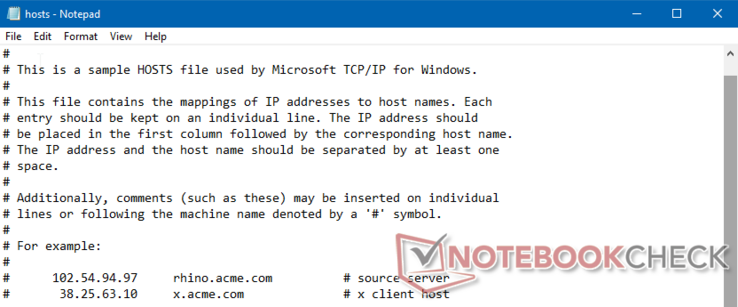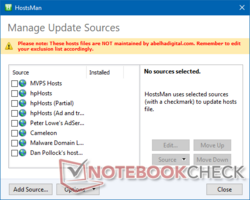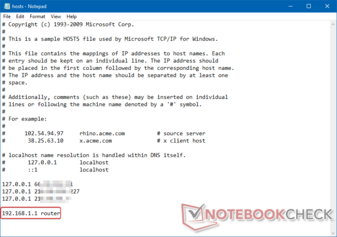Wie man nervige Werbung vermeidet und seinen PC unabhängig vom Betriebssystem sicherer machen kann
Was ist die Hosts-Datei?
Die Nutzerdaten haben sich zu dem wertvollsten Gut im Internet entwickelt und Firmen tun alles Mögliche, um an diese Daten zu gelangen – mit oder ohne Ihre Zustimmung. In den letzten Monaten konnten wir mitverfolgen, wie Analysefirmen wie Cambridge Analytica Nutzerdaten von Social-Media-Seiten sammeln und dann weiterverwenden. Aber es geht nicht nur um Cambridge Analytica, denn selbst normale Online-Services, die man täglich nutzt, versuchen beispielsweise mit Umfragen oder Werbeeinblendungen an die privaten Daten zu kommen. Obwohl es zunächst etwas abschreckend wirkt, ist die Absicherung des PCs gegen solche Tracker eigentlich recht simpel. Wir zeigen Ihnen, wie man seine Privatsphäre verbessert, indem man die Hosts-Datei des Betriebssystems editiert.
Bei der Hosts-Datei handelt es sich zunächst einmal nur um eine ganz normale Textdatei, die von dem Betriebssystem genutzt wird, um Hostnamen IP-Adressen zuzuordnen. Sobald man eine Webseite in einem Browser aufruft, schaut der Computer im Telefonbuch des Internets nach, dem Domain Name Server (DNS). Die Hosts-Datei ist dabei die eigene, lokale Version des DNS. Beim Starten des PCs wird die Hosts-Datei in den Speicher geladen und das Betriebssystem startet eine Abfrage, bevor die Adresse in der DNS abgefragt wird. Da zunächst die lokale Hosts-Datei abgefragt wird, wird jede Domain, die man im Browser eingibt, auf die entsprechende Adresse weitergeleitet, die in der Hosts-Datei hinterlegt ist. Dies ermöglicht gewisse Funktionen, beispielsweise das Blockieren von schädlicher Malware, ungewollten Webseiten oder Ad-Trackers, oder sogar den Zugriff auf Webseiten über Verknüpfungen. Der Vorteil dabei ist, dass all das auf der Ebene des Betriebssystems geschieht und man daher keine zusätzlichen Ad-Blocker benötigt.
Öffnen der Hosts-Datei
Wir beginnen nun mit dem wichtigsten Schritt, der Lokalisierung der Hosts-Datei. Sie befindet sich normalerweise in einem Systemordner und der Zugriff bzw. das Editieren erfordert erhöhte Zugriffsrechte. Man kann zwar den erforderlichen Admin-Zugriff entfernen, doch damit macht man die Hosts-Datei selbst anfällig für Malware, die dann wieder auf ungewünschte Seiten führen kann. Die Hosts-Datei trägt zudem keine Dateiendung und funktioniert nicht, wenn man eine hinzufügt (z. B. .txt).
Es gibt verschiedene Wege, wie man die Hosts-Datei findet und editiert. Nachfolgend beschreiben wir die einfachsten Methoden für die verschiedenen Betriebssysteme.
Für Windows
Windows-Nutzer (ab Windows 7) öffnen den Editor als Administrator und klicken dann auf Öffnen. Der gewünschte Dateipfad lautet C:\Windows\system32\drivers\etc, in dem man sich dann alle Dateien anzeigen lässt. Die Datei Hosts erscheint und kann geöffnet werden. Jede IP-Adresse samt dem entsprechenden Domain-Namen wird in eine eigene Reihe geschrieben. Abschließend speichert man die Datei im Editor (nicht „Speichern unter“ verwenden).
Für Linux und macOS (ab OS X Lion 10.7)
Die Vorgehensweise für den Zugriff auf die Hosts-Datei ist unter Linux und macOS identisch. Öffnen Sie ein Terminal-Fenster und geben den Befehl sudo nano/etc/hosts ein, woraufhin sich die Hosts-Datei mit dem einfach zu bedienenden Nano-Texteditor öffnet. Die Navigation erfolgt hier via Tastatur. Sobald die Änderungen eingetragen sind, drückt man Strg + O auf der Tastatur, um die Datei zu speichern. Das System fordert Sie auf, den Namen zu bestätigen. Mit Enter wird die Datei einfach überschrieben. Mit Strg + X beendet man Nano und kehrt zum Terminal zurück.
Hinweis 1: Wenn man Mac OS X 10.6 oder älter nutzt, befindet sich die Datei im Verzeichnis /private/etc/hosts.
Hinweis 2: Wenn man wie in unserem Fall ein Windows-Subsystem für Linux nutzt, wird die Hosts-Datei der Linux-Umgebung automatisch auf Basis der Windows Hosts-Datei generiert.
Jeder Eintrag in die Hosts-Datei besteht aus drei Komponenten – der IP-Adresse, dem Domain-Namen zur IP-Adresse, und dem optionalen Kommentar (angeführt durch #-Zeichen). Jeder Eintrag muss in einer separaten Zeile stehen. Normalerweise gibt es zwischen jedem der Komponenten ein Leerzeichen, doch Tabs (8 Leerzeichen) sind auch nicht unüblich.
Bevor man jedoch Änderungen an der Hosts-Datei vornimmt, sollte man vorsichtshalber eine Sicherheitskopie erstellen. Dazu muss man die originale Datei lediglich an einen anderen Ort kopieren (ohne eine Dateiendung hinzuzufügen).
Zugriff auf eine Webseite blockieren
Das Blockieren von Webseiten gehört zu den Hauptgründen, warum man die Hosts-Datei editiert. Mögliche Gründe dafür sind das Vermeiden von bösartigen Webseiten, oder wenn man einfach nicht möchte, dass Kinder oder Mitarbeiter auf gewisse Webseiten gelangen. Der Prozess ist dabei ziemlich simpel. In diesem Zusammenhang muss man jedoch beachten, dass die Webseite nicht wirklich blockiert wird, man wird einfach nur zurück auf den lokalen Host geleitet.
Beispielhaft möchten wir jetzt mal den Zugang zu google.com auf unserem PC blockieren. Dazu schreiben wir einfach den Namen der Webseite google.com zusammen mit der IP 127.0.0.1 in die Hosts-Datei und speichern sie ab. So lässt sich auch ein spezieller Server für Werbung blockieren. Sobald man die Domain des Werbe-Servers herausgefunden hat, beispielsweise adserver.abv.bg, fügt man diese samt 127.0.0.1 zu der Hosts-Datei hinzu. Das System blockt nun den gesamten Inhalt von diesem Server samt der ungewünschten Werbung. Die Hosts-Datei arbeitet auf Systemebene, es funktioniert also unabhängig vom eingesetzten Browser. Man kann die Funktion auch überprüfen, in dem man versucht, die blockierte Domain über die Eingabeaufforderung bzw. Terminal anzupingen.
Vermeidung von Werbung und Tracking
Wie wir zuvor schon erwähnt haben, dreht sich im Internet alles um Werbe-Traffic und Nutzerdaten. Wir haben nichts gegen normale Werbeeinblendungen, doch bei zu viel Werbung kann sich auch die Ladedauer der Seite verlängern. Einige Webseiten platzieren auch Cookies auf dem PC, um das Nutzungsverhalten sowie die Gewohnheiten beim Surfen zu erfassen. Falls man viel Wert auf seine Privatsphäre legt, kann die Hosts-Datei also behilflich sein und solche Dinge verhindern.
Jedes Pop-Up bzw. jeden Werbelink manuell zu erfassen, wäre allerdings ganz schön aufwändig. Es gibt aber auch Internetseiten wie MVPS Hosts, die Hosts-Dateien zur Verfügung stellen (werden regelmäßig aktualisiert). Die aktuellsten Versionen sind hier verfügbar. Die Einträge kann man entweder einfach manuell kopieren oder eine Batch-Datei (kopiert die Einträge automatisch in die Hosts-Datei) ausführen, die es ebenfalls auf der Seite gibt. Linux-Nutzer können diesen Anweisungen folgen, um eine einfache Batch-Datei zu erstellen, die eine Online-Version herunterlädt und die lokale Kopie ersetzt. Wenn man eine grafische Oberfläche bevorzugt, kann man unter Windows z. B. auf HostsMan (organisieren, bearbeiten, aktualisieren und sichern) zurückgreifen.
Abgesehen von dem Blockieren spezifischer Webseiten, von Werbung oder sonstigen ungewünschten Seiten kann man die Hosts-Datei noch für ein paar weitere Dinge nutzen, beispielsweise für die Weiterleitung auf eine andere Webseite oder Zuweisung von benutzerdefinierten Namen für die Computer im Netzwerk.
Weiterleitung zu einer anderen Webseite
Man kann die Hosts-Datei auch nutzen, um eine Weiterleitung für Webseiten auszurichten. So ist es beispielsweise möglich, Nutzer von Google auf Bing, von Facebook auf Twitter oder firmeninterne Seiten umzuleiten. Für die Weiterleitung muss man allerdings auch die IP-Adresse zu der gewünschten Seite kennen. Dazu öffnet man die Eingabeaufforderung (oder Terminal bei Linux/macOS) und tippt „ping >Name der Webseite>“ ein.
In unserem Beispiel leiten wir Twitter auf Facebook um. Mit dem Ping-Befehl haben wir die IP-Adresse von Facebook erhalten (157.240.16.35) und dann denn entsprechenden Eintrag mit dem Domain-Namen twitter.com in die Hosts-Datei geschrieben. Wenn man jetzt twitter.com aufruft, wird ein SSL-Fehler angezeigt. Facebook nutzt standardmäßig das HTTPS-Protokoll, welches erfordert, dass der Domain-Name im Browser mit dem Namen im Zertifikat übereinstimmen muss. Falls das nicht der Fall ist, kann der Browser aufgrund von Sicherheitsbestimmungen nicht auf die Seite zugreifen. Mit der Eingabeaufforderung und dem Ping-Befehl kann man aber trotzdem überprüfen, ob auf die IP-Adresse von Facebook weitergeleitet wird.
Namen für lokale Adressen vergeben
Möglicherweise müssen Sie einen lokalen PC oder Router im Netzwerk ansteuern. Anstatt jedes Mal manuell die IP-Adresse eingeben zu müssen, kann man dem System in der Hosts-Datei einfach einen Namen geben. In diesem Beispiel wurde der IP-Adresse des lokalen Routers der Name router in der Hosts-Datei zugewiesen. Sobald man im Browser nun router/ eingibt, wird man automatisch auf die Homepage des Routers weitergeleitet. Man sollte an das „/“ nach dem Namen denken, da moderne Browser ansonsten oftmals automatisch im Internet nach dem Begriff suchen. Man könnte auch ein Lesezeichen für die Homepage des Routers erstellen, doch gerade in großen Netzwerken kann es nützlich sein, Namen zu vergeben.
Fazit
Die Hosts-Datei ist die erste Anlaufstelle des Betriebssystems (noch vor dem DNS), wenn man eine IP-Adresse aufruft. Wir haben Ihnen gezeigt, wie die Hosts-Datei genutzt werden kann, um Webseiten zu blocken oder zu verlinken und spezifische Namen für Netzwerkgeräte zu vergeben. Der Prozess selbst sollte keine Probleme bereiten, wenn man sich an unsere Schritt-für-Schritt Anleitung hält, doch man sollte vor dem Editieren auf jeden Fall eine Sicherheitskopie der originalen Hosts-Datei erstellen. Auch mit öffentlichen Listen sollte man vorsichtig umgehen, da sie zwar sehr nützlich sein können, um ungewünschte Tracker, Werbung oder Pop-Ups zu vermeiden, doch möglicherweise wird auch eine bekannte Domain geblockt. Hier sollte man die Liste also überprüfen.
Aufdringliche Werbeanzeigen oder ungewollte Elemente können ein erhebliches Sicherheitsrisiko auf Webseiten darstellen. Abgesehen von den Datensammlern für Analysezwecke gibt es mittlerweile auch viele vermeintlich vernünftige Webseiten und Browser-Erweiterung, die mit Krypto-Währung-Mining-Skripts beladen sind und damit unnötig CPU-Ressourcen auffressen. Mit der Hosts-Datei kann man das verhindern und seine Privatsphäre im Internet somit verbessern. Es ist zwar nicht die ultimative Antwort für alle Sicherheitsbedenken, doch auf jeden Fall lässt sich die Sicherheit damit verbessern.